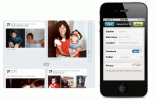დროთა განმავლობაში, არცთუ იშვიათია მუსიკისა და მედიის დიდი ბიბლიოთეკის შექმნა თქვენს Mac-ზე. თუ გსურთ ამ კონტენტის გაზიარება სხვა ადამიანებთან ისე, რომ, მაგალითად, თქვენი ოჯახის წევრებს შეუძლიათ მოუსმინონ თქვენს მუსიკალურ ბიბლიოთეკას, ეს საკმაოდ მარტივი პროცესია Apple-ის მოწყობილობებზე.
შინაარსი
- სახლის გაზიარების დაყენება
- გამოიყენეთ სახლის გაზიარება Mac-ზე
- გამოიყენეთ Home Sharing iOS-ზე
- გაუზიარეთ თქვენი მედია სტუმრებს
- გამოიყენეთ საოჯახო გაზიარება
- აჩვენეთ მეგობრებს რას უსმენთ
- გააზიარეთ Apple Music დასაკრავი სია
ამის გაკეთება შეგიძლიათ Apple-ის სახლის გაზიარების ფუნქციის მეშვეობით, ან თქვენ მიერ შექმნილი დასაკრავი სიების გაზიარებით Apple Music-ში. ამ სტატიაში ჩვენ გამოვყოფთ ორივე მეთოდს თქვენთვის, რათა დაუყოვნებლივ დაიწყოთ მუშაობა.
რეკომენდებული ვიდეოები
Ადვილი
20 წუთი
Apple მოწყობილობა
iTunes
Apple-ის მუსიკალურ აპლიკაციაზე საუბრისას, MacOS Catalina-ში კომპანიამ iTunes დაყო სამ განსხვავებულ აპად - მუსიკა, ტელევიზორი და პოდკასტი. თუ თქვენ ეძებთ გაზიარებას iTunes ბიბლიოთეკა, ნახავთ, რომ ეს აღარ არის შესაძლებელი თქვენს Mac-ზე. თუმცა Windows-ზე iTunes ცოცხლობს. თუ გინდა იცოდე როგორ
გააზიარეთ მუსიკალური ბიბლიოთეკა iTunes-ში, ჩვენ მივიღეთ თქვენთვის სახელმძღვანელოც ამ თემაზე.სახლის გაზიარების დაყენება
Apple-ის მოწყობილობებს აქვთ ფუნქცია სახელწოდებით Home Sharing, რომელიც შექმნილია სხვადასხვა მედიის გაზიარების, სტრიმინგისა და იმპორტის გაზიარებისთვის ფაილები ხუთამდე მოწყობილობიდან - იქნება ეს Mac, PC, iOS თუ Apple TV მოწყობილობები - რომლებიც დაკავშირებულია თქვენს Wi-Fi-სთან ქსელი.
Ნაბიჯი 1: დარწმუნდით, რომ ნებისმიერი მოწყობილობა, რომელთანაც გსურთ გაზიარება, შესულია იმავე Apple ID-ით და აქვს უფლებამოსილი, ითამაშოს შეძენილი ელემენტები ამ Apple ID-ზე.
ნაბიჯი 2: თქვენს Mac-ზე გახსენით სისტემის პრეფერენციები Apple-ის ხატულაზე დაწკაპუნებით, შემდეგ დააწკაპუნეთ სისტემის პრეფერენციები.
დაკავშირებული
- ამ ფარულმა მენიუმ სამუდამოდ შეცვალა ჩემი Mac-ის გამოყენება
- Apple-ის 32 დიუმიანი M3 iMac შეიძლება კიდევ ერთი შეფერხების წინაშე აღმოჩნდეს
- iMac 27-inch: ყველაფერი, რაც ვიცით Apple-ის უფრო დიდი, უფრო ძლიერი iMac-ის შესახებ
ნაბიჯი 3: დააწკაპუნეთ გაზიარება, შემდეგ დააწკაპუნეთ მედიის გაზიარება მარცხენა მხარეს პანელში.
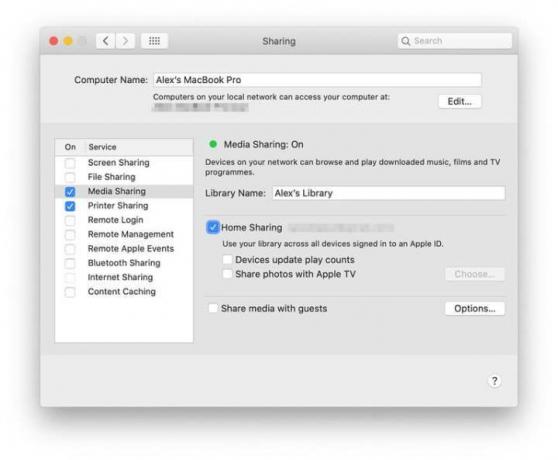
ნაბიჯი 4: მონიშნეთ მოსანიშნი ველი გვერდით მთავარი გაზიარება.
ნაბიჯი 5: შეიყვანეთ თქვენი Apple ID მომხმარებლის სახელი და პაროლი.
ნაბიჯი 6: დააწკაპუნეთ ჩართეთ სახლის გაზიარება. ახლა ნახავთ დიალოგურ ფანჯარას, რომელიც გეუბნებათ მთავარი გაზიარება ჩართულია.
გამოიყენეთ სახლის გაზიარება Mac-ზე
ახლა, როდესაც Home Sharing ჩართულია, გსურთ დაიწყოთ თქვენი კონტენტის გაზიარება Apple Music-ში.
Ნაბიჯი 1: დარწმუნდით, რომ ნებისმიერი მოწყობილობა, რომელსაც სურს წვდომა ან გაზიარება Apple Music ბიბლიოთეკაში, ჩართულია, არ სძინავს და მუშაობს Apple Music.
ნაბიჯი 2: გახსენით მუსიკის აპი და შედით თქვენი Apple ID-ით (თუ უკვე არ ხართ).
ნაბიჯი 3: დააწკაპუნეთ ქვემოთ ისარს გვერდით ბიბლიოთეკა მარცხენა მხარეს პანელში.
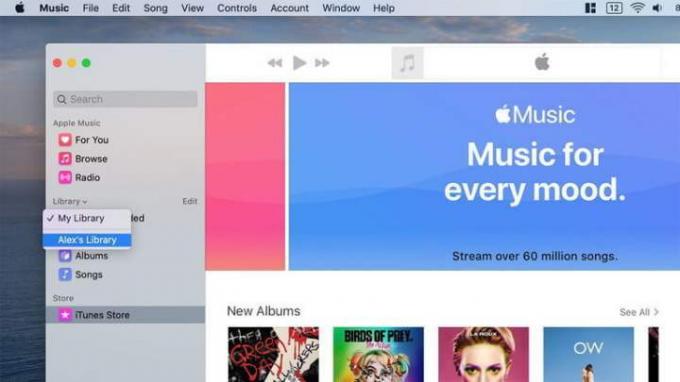
ნაბიჯი 4: თქვენ იხილავთ ბიბლიოთეკების სიას, რომლებიც გაგიზიარეს. დააწკაპუნეთ მასზე, რომელზეც გსურთ წვდომა და დაინახავთ, რომ ის ჩატვირთულია Apple Music-ში. ნებისმიერი დასაკრავი სია, რომელიც შეიქმნა გაზიარებულ ბიბლიოთეკაში, ასევე ნაჩვენები იქნება მარცხენა მხარეს ზოლში.
გამოიყენეთ Home Sharing iOS-ზე
სახლის გაზიარებაზე წვდომა ასევე შესაძლებელია თქვენი iOS ან iPadOS მოწყობილობიდან. Აი როგორ.
Ნაბიჯი 1: Გააღე პარამეტრები აპლიკაცია iOS-ზე, შემდეგ გადადით ქვემოთ მუსიკა და შეეხეთ მას.
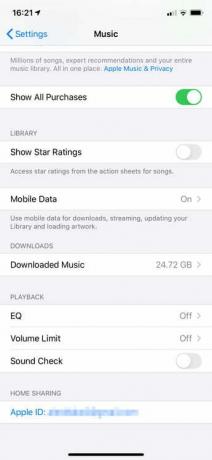
ნაბიჯი 2: ფანჯრის ბოლოში ქვეშ მთავარი გაზიარება, შეეხეთ Შებრძანდით თუ უკვე არ ხართ შესული თქვენი Apple ID-ით. თუ შესული ხართ, თქვენს ეკრანზე გამოჩნდება თქვენი Apple ID-ის ელფოსტის მისამართი.
ნაბიჯი 3: გახსენით მუსიკის აპი, შემდეგ შეეხეთ ბიბლიოთეკა ქვედა ინსტრუმენტთა პანელში, შემდეგ მთავარი გაზიარება.
ნაბიჯი 4: აირჩიეთ ბიბლიოთეკა და დაელოდეთ მუსიკას თქვენს მოწყობილობაში ჩამოტვირთვისთვის. როგორც კი ეს გაკეთდება, შეგიძლიათ გაზიარებული კონტენტის დაკვრა.
გაუზიარეთ თქვენი მედია სტუმრებს
რა მოხდება, თუ გსურთ გაუზიაროთ თქვენი მუსიკალური ბიბლიოთეკა სხვას, ვისაც განსხვავებული აქვს Apple ID? არ შეგეშინდეთ, რადგან ამის გაკეთება ისეთივე მარტივია.
Ნაბიჯი 1: გახსენით სისტემის პრეფერენციები თქვენს Mac-ზე, შემდეგ დააწკაპუნეთ გაზიარება.
ნაბიჯი 2: დააწკაპუნეთ მედიის გაზიარება მარცხენა მხარეს პანელში.
ნაბიჯი 3: ფანჯრის ბოლოში მონიშნეთ გვერდის ველი გაუზიარეთ მედია სტუმრებს.
ნაბიჯი 4: დააწკაპუნეთ Პარამეტრები მარჯვენა მხარეს.
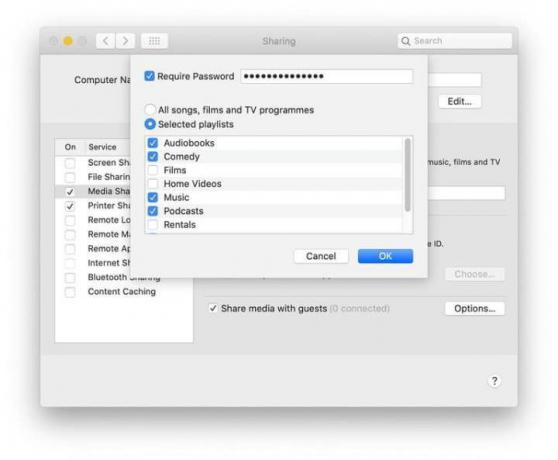
ნაბიჯი 5: იმისათვის, რომ მოითხოვოთ პაროლი, როდესაც ადამიანები ცდილობენ თქვენს მედია ბიბლიოთეკაში წვდომას, მონიშნეთ გვერდის ველი მოითხოვეთ პაროლი, შემდეგ შეიყვანეთ პაროლი მიმდებარე ველში.
ნაბიჯი 6: თქვენ შეგიძლიათ აირჩიოთ ყველა თქვენი მედია ელემენტის გაზიარება ან მხოლოდ შერჩეული. ამ უკანასკნელ ვარიანტზე დააწკაპუნეთ არჩეული დასაკრავი სიები, შემდეგ აირჩიეთ ზუსტად რა მედიის ტიპები გსურთ გააზიაროთ.
გამოიყენეთ საოჯახო გაზიარება
სახლის გაზიარება შესანიშნავი გზაა თქვენს სახლში არსებული Apple-ის ყველა მოწყობილობის სინქრონიზაციისთვის, მაგრამ რაც შეეხება თქვენს ცხოვრებაში არსებულ ადამიანებთან სინქრონიზაციას? სწორედ აქ მოდის საოჯახო გაზიარება.
პირველ რიგში, მოდით გავაკეთოთ სწრაფი განსხვავება. სახლის გაზიარება ეხება მედიის სინქრონიზაციას შორის მოწყობილობები, ხოლო საოჯახო გაზიარება ეხება შესყიდვების გაზიარებას შორის ანგარიშები. Family Sharing-ით, შეგიძლიათ განახორციელოთ თქვენი შესყიდვების სინქრონიზაცია App Store-ში, Apple TV-ზე და Apple Music-შიც კი, ხუთ სხვა ანგარიშთან – იქნება ეს მეგობრები თუ ოჯახი.
Apple Music-ზე Family Sharing-ის დასაყენებლად, მოგიწევთ საოჯახო გეგმაზე გადასვლა. ეს არის $15 თვეში, ინდივიდუალური ანგარიშისთვის $10-დან. შემდეგ თითოეული ადამიანი იღებს საკუთარ პროფილს Apple Music-ზე, სადაც შეგიძლიათ გაუგზავნოთ პლეილისტები და სიმღერები, ასევე ნახოთ რას უსმენენ.
აჩვენეთ მეგობრებს რას უსმენთ
თუ თქვენ და თქვენს მეგობრებს ნამდვილად გიყვართ მუსიკა და გსურთ მუდმივად გააზიაროთ ის, რასაც უსმენთ, Apple Music ამის საშუალებას მოგცემთ. მომხმარებლებს შეუძლიათ გადავიდნენ თქვენს პროფილზე და ნახონ რას უსმენთ იმ მომენტში. მათ ასევე შეუძლიათ ნახონ ნებისმიერი დასაკრავი სია, რომელიც თქვენ გახადეთ საჯარო. შეგიძლიათ ჩართოთ ეს ფუნქცია macOS-სა და iOS-ში.
ფუნქციის ჩასართავად iOS-ში:
Ნაბიჯი 1: გახსენით Apple Music და შეეხეთ Შენთვის ჩანართი.
ნაბიჯი 2: შეეხეთ გამოსახულების ხატულას ეკრანის ზედა მარჯვენა კუთხეში.
ნაბიჯი 3: დააწკაპუნეთ რედაქტირება შენი სახელისა და სურათის ქვეშ.
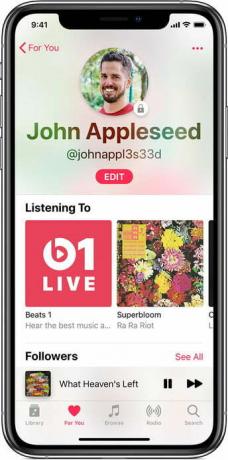
ნაბიჯი 4: გადაახვიეთ ქვემოთ და გადართეთ მოსმენა on.
ნაბიჯი 5: macOS-ში ჩასართავად გახსენით Apple Music და შეეხეთ მას Შენთვის ჩანართი.
ნაბიჯი 6: შეეხეთ გამოსახულების ხატულას ეკრანის ზედა მარჯვენა კუთხეში.
ნაბიჯი 7: დააწკაპუნეთ რედაქტირება ეკრანის მარჯვენა მხარეს.
ნაბიჯი 8: მარჯვენა მხარეს, ქვეშ აირჩიეთ ვის შეუძლია თვალყური ადევნოს თქვენს საქმიანობას, აირჩიეთ დამატებითი კონფიდენციალურობის პარამეტრები.
ნაბიჯი 9: აირჩიეთ მოსმენა, რაც გამოიწვევს მის გვერდით ლურჯი მონიშვნის მატერიალიზაციას.
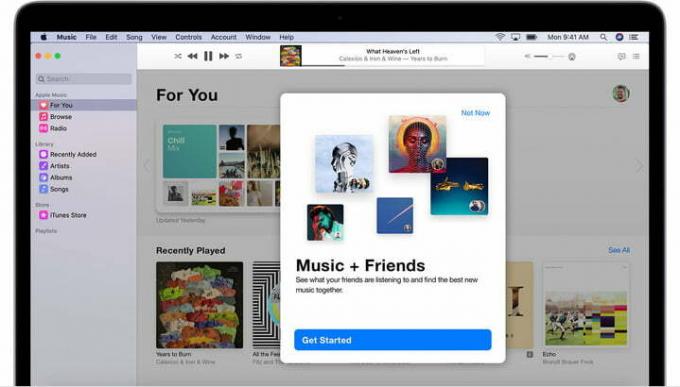
გააზიარეთ Apple Music დასაკრავი სია
როდესაც თქვენს მუსიკას Apple Music-ის საშუალებით აზიარებთ, არ უნდა ინერვიულოთ თქვენი დამნაშავე-სიამოვნების ჩამოტვირთვების გამოვლენაზე. ამის ნაცვლად, შეგიძლიათ აირჩიოთ გარკვეული დასაკრავი სია, რომ პირდაპირ გაუზიაროთ ვინმეს, ნაცვლად იმისა, რომ მისცეთ წვდომა თქვენს მთელ მუსიკალურ ბიბლიოთეკაზე.
სანამ თქვენს დასაკრავ სიას გაგზავნით, დარწმუნდით, რომ მიმღებს შეუძლია შევიდეს მათში Apple Music ანგარიში Apple Music-ის აქტიური გამოწერით.
Ნაბიჯი 1: თქვენი iPadOS-ით ან iOS-ით იპოვეთ დასაკრავი სია, რომლის გაზიარებაც გსურთ. დასაკრავი სიის სათაურის ქვემოთ იქნება სამი წერტილი, რომელიც მოგცემთ ამის შესაძლებლობას გააზიარეთ როდესაც თქვენ დააჭირეთ მათ. თქვენ შეძლებთ დასაკრავი სიის გაგზავნას სხვადასხვა გზით, როგორიცაა ტექსტური შეტყობინებები, ელფოსტა, AirDrop-ის ან თუნდაც მეშვეობით ფეისბუქი.
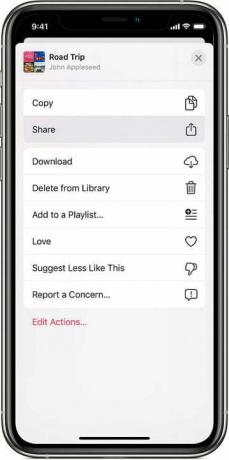
ნაბიჯი 2: თქვენ მიჰყვებით იმავე საწყის ნაბიჯებს თქვენს Mac-ზე - შეეხეთ სამ წერტილს დასაკრავი სიის ქვემოთ, რომლის გაზიარებას ცდილობთ. ამ პარამეტრზე დაწკაპუნების შემდეგ აირჩიეთ გააზიარეთ დასაკრავი სია.
რედაქტორების რეკომენდაციები
- Apple-ის საუკეთესო შეთავაზებები: MacBooks, AirPods, iPads, iMacs, AirTags და სხვა
- macOS Sonoma-ს საჯარო ბეტა მიმოხილვა: მეტი ვიდრე უბრალოდ ეკრანმზოგი
- როგორ შეეძლო macOS Sonoma-ს ვიჯეტების გამოსწორება - ან კიდევ უფრო გაუარესება
- გაქვთ iPhone, iPad ან Apple Watch? თქვენ უნდა განაახლოთ ის ახლავე
- Apple-მა შესაძლოა მალე გააუქმოს ჭრილი თქვენი Mac-იდან და iPhone-დან